1390打印机拆机图文解说 (1)
- 格式:doc
- 大小:164.50 KB
- 文档页数:4
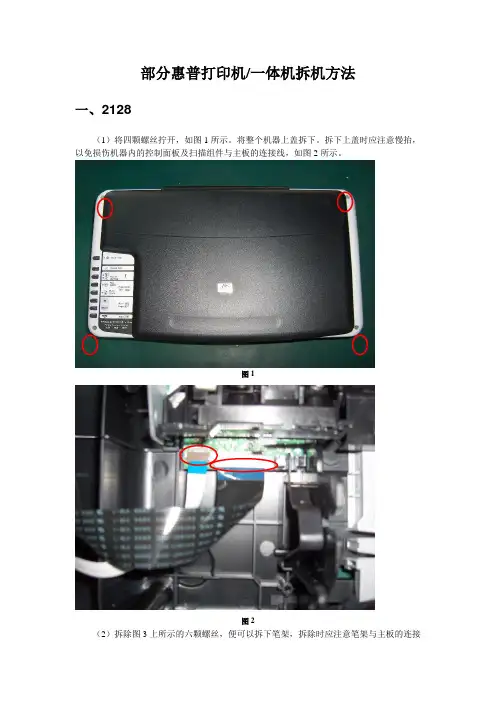
部分惠普打印机/一体机拆机方法一、2128(1)将四颗螺丝拧开,如图1所示。
将整个机器上盖拆下。
拆下上盖时应注意慢抬,以免损伤机器内的控制面板及扫描组件与主板的连接线,如图2所示。
图1图2(2)拆除图3上所示的六颗螺丝,便可以拆下笔架,拆除时应注意笔架与主板的连接线。
如图3所示。
图3(3)将后挡纸板取下,拆下最右边的清洁单元,然后拧下中间的螺丝和左边的卡子,便可以拆除整个进纸单元。
如图4所示。
图4(4)拧下螺丝,拆除马达,便可以取下主板。
如图5所示。
图5(5)取下整个玻璃板,便可以拆下扫描头组件,取下玻璃板时应注意控制面板下的数据线。
如图6所示。
图6二、3508/3608(1)将图1所示的控制面板按图2所示的黄色箭头方向打开。
图1图2(2)将图3中红圈中的螺丝拧下来,取下话筒下边的盖子。
图3 (3)拧下图4中2个红圈处的螺丝。
图4 (4)将图5中3个孔处的螺丝拧下来。
图5(5)将图6中红圈处的螺丝拧下来,并把后挡板按图6中黄色箭头的方向取下来,就可以拿下中间的壳了。
图6(6)拔掉图7、图8中所示的各连接到板上的数据线。
图6图7(7)把固定板的螺丝拧下来,就可以把板取下来了。
如图8红圈所示。
图8(8)将图9红圈处的铁板取下来,取下时要小心两边的卡子。
图9(9)将扫描组件取下来的时候注意图10中两个红圈处的卡子。
图10 (10)然后即可拆卸机器。
如图11、图12所示。
图11图12打印机下半部分的拆卸方法参见DJ3000系列。
如图13所示。
图13三、5328(1)取下机器的白色外盖。
如图1、图2所示。
图1将这个白色的盖取下来图2(2)将控制面板的外盖取下来。
如图3、图4所示。
图3图4(3)将图5中红圈处的2个小堵塞物拿下来,这里有2颗螺丝。
图5(4)将2颗螺丝拧下来,就可以取下控制面板了。
如图6所示。
图6(5)将固定侧盖的螺丝拧下来。
如图7所示。
图7(6)取下侧盖时注意机器低部的卡子。
如图8所示。
图8(7)取下白色的盖子。
![喷墨打印机走纸机构的结构与拆卸_新版打印机常见故障实修演练_[共3页]](https://uimg.taocdn.com/01a2e91058f5f61fb636661a.webp)
41 第3章 喷墨打印机的内部结构及其拆卸方法
印头的时候,要注意将齿条皮带从字车背部齿槽
中退出。
安装时也要注意将齿条皮带啮合准确。
⑧ 将打印头摘除后,可以看到打印头初始位
置的下方就是打印头的清洁机构(见图3-12),
可以自动清洁打印头,或是密封打印头,以防止
墨水干涸。
⑨ 可以看到EPSON PHOTO 830U 喷墨打印
机的打印头一共有6种颜色的墨盒,如图3-13所
示。
其中,5种彩色的墨盒封装在一起,所有的
喷墨头也是采用一体设计,在打印成本及维护成
本上都不是十分合理。
不过,目前新推出的部分
机型已经采用单个墨盒、单个喷墨头独立设计。
图3-11 卸下打印头
图3-12 摘除打印头后的清洁机构
图3-13 墨盒 3.3 喷墨打印机走纸机构的结构与拆卸
喷墨打印机的走纸机构主要由进纸器、输纸电动机、输纸辊、导纸辊、搓纸轮、托纸架 图3-10 抽出字车导轨。
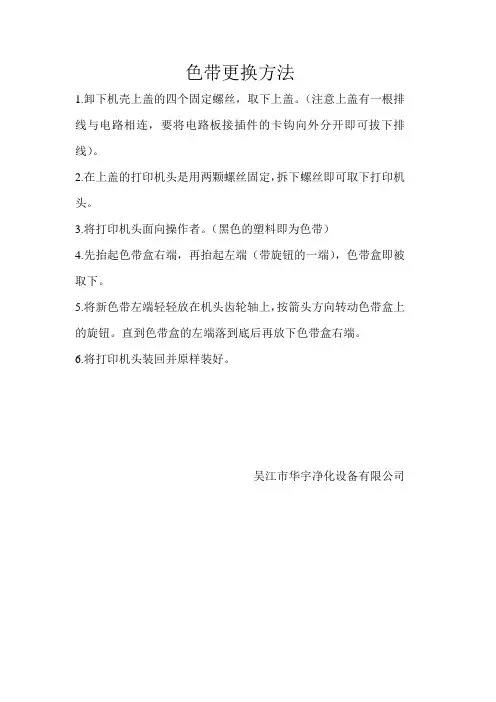
色带更换方法
1.卸下机壳上盖的四个固定螺丝,取下上盖。
(注意上盖有一根排线与电路相连,要将电路板接插件的卡钩向外分开即可拔下排线)。
2.在上盖的打印机头是用两颗螺丝固定,拆下螺丝即可取下打印机头。
3.将打印机头面向操作者。
(黑色的塑料即为色带)
4.先抬起色带盒右端,再抬起左端(带旋钮的一端),色带盒即被取下。
5.将新色带左端轻轻放在机头齿轮轴上,按箭头方向转动色带盒上的旋钮。
直到色带盒的左端落到底后再放下色带盒右端。
6.将打印机头装回并原样装好。
吴江市华宇净化设备有限公司。
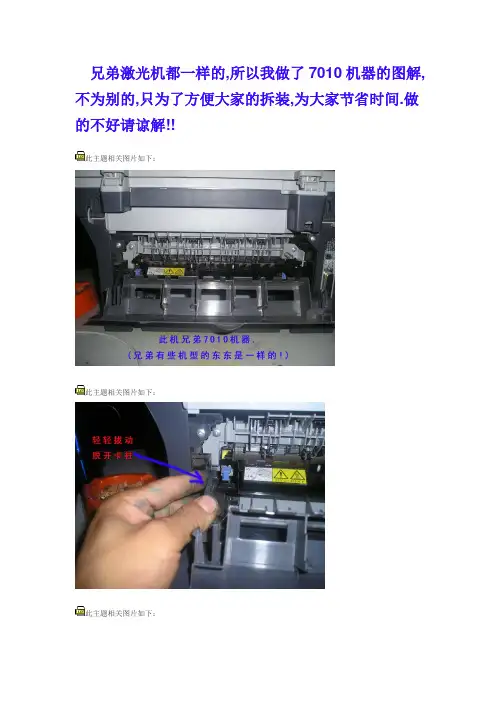
兄弟激光机都一样的,所以我做了7010机器的图解,不为别的,只为了方便大家的拆装,为大家节省时间.做的不好请谅解!!
此主题相关图片如下:
此主题相关图片如下:
此主题相关图片如下:
此主题相关图片如下:
此主题相关图片如下:
此主题相关图片如下:
此主题相关图片如下:
此主题相关图片如下:
此主题相关图片如下:
此主题相关图片如下:
此主题相关图片如下:
此主题相关图片如下:
此主题相关图片如下:
此主题相关图片如下:
此主题相关图片如下:
此主题相关图片如下:
此主题相关图片如下:
此主题相关图片如下:。
![激光打印机外壳的结构与拆卸_新版打印机常见故障实修演练_[共3页]](https://uimg.taocdn.com/d96c23e2eefdc8d377ee3225.webp)
激光打印机主要由激光扫描系统、成像转印系统、机械传动系统、传感器和电路等部分构成。
4.1 激光打印机外壳的结构与拆卸
图4-1所示为激光打印机(HP LaserJet 2200D )的整机结构,从图中可以看出激光打印机的基本结构和组成。
图4-1 激光打印机的整机结构
激光打印机是由激光系统、显影系统、定影系统、走纸系统和系统控制电路等部分组成的。
图4-2所示为激光打印机的内部结构。
下面以惠普(HP LaserJet 2200D )激光打印机为例,介绍一下激光打印机外壳的拆卸方法。
拆卸激光打印机之前,应先将激光打印机的上盖打开,从机体中取出显影系统,并将激光打印机的自动输纸纸盒取出,如图4-3所示。
激光打印机的右侧由螺钉和卡扣固定,将螺钉拧下后,拨动卡扣即可将右侧盖板从整机上取下,如图4-4所示。
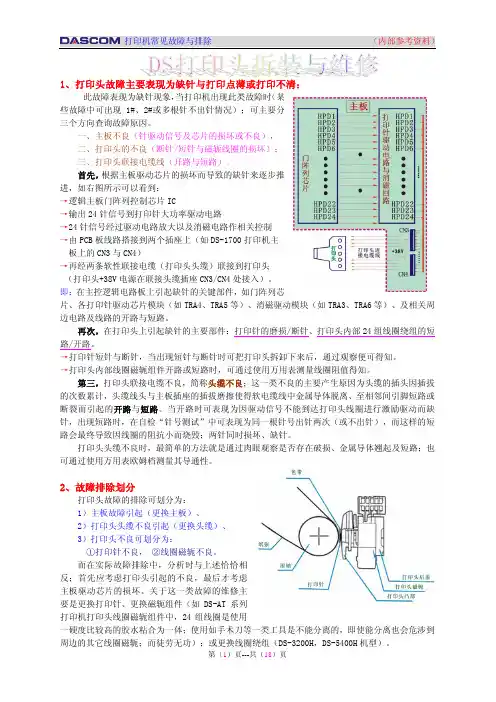
1、打印头故障主要表现为缺针与打印点薄或打印不清:此故障表现为缺针现象,当打印机出现此类故障时(某些故障中可出现1#、2#或多根针不出针情况);可主要分三个方向查询故障原因。
一、主板不良(针驱动信号及芯片的损坏或不良),二、打印头的不良(断针/短针与磁轭线圈的损坏);三、打印头联接电缆线(开路与短路)。
首先,根据主板驱动芯片的损坏而导致的缺针来逐步推进,如右图所示可以看到:→逻辑主板门阵列控制芯片IC→输出24针信号到打印针大功率驱动电路→24针信号经过驱动电路放大以及消磁电路作相关控制→由PCB板线路搭接到两个插座上(如DS-1700打印机主板上的CN3与CN4)→再经两条软性联接电缆(打印头头缆)联接到打印头(打印头+38V电源在联接头缆插座CN3/CN4处接入)。
即:在主控逻辑电路板上引起缺针的关键部件,如门阵列芯片、各打印针驱动芯片模块(如TRA4、TRA5等)、消磁驱动模块(如TRA3、TRA6等)、及相关周边电路及线路的开路与短路。
再次,在打印头上引起缺针的主要部件:打印针的磨损/断针、打印头内部24组线圈绕组的短路/开路。
→打印针短针与断针,当出现短针与断针时可把打印头拆卸下来后,通过观察便可得知。
→打印头内部线圈磁轭组件开路或短路时,可通过使用万用表测量线圈阻值得知。
第三,打印头联接电缆不良,简称头缆不良;这一类不良的主要产生原因为头缆的插头因插拔的次数累计,头缆线头与主板插座的插拔磨擦使得软电缆线中金属导体脱离、至相邻间引脚短路或断裂而引起的开路与短路。
当开路时可表现为因驱动信号不能到达打印头线圈进行激励驱动而缺针,出现短路时,在自检“针号测试”中可表现为同一根针号出针两次(或不出针),而这样的短路会最终导致因线圈的阻抗小而烧毁;两针同时损坏、缺针。
打印头头缆不良时,最简单的方法就是通过肉眼观察是否存在破损、金属导体翘起及短路;也可通过使用万用表欧姆档测量其导通性。
2、故障排除划分打印头故障的排除可划分为:1)主板故障引起(更换主板)、2)打印头头缆不良引起(更换头缆)、3)打印头不良可划分为:①打印针不良, ②线圈磁轭不良。

HP4L/4P(PX)激光打印机粉盒再生拆解图
1、第一步:首先检测粉盒是否适合加粉,
2、粉盒底部向上,共有4个卡子,用两把螺丝刀
2、目测磁辊是否有划伤,磁辊上粉不均子,上压下撬,从右到左顺序把每个卡子撬开
3、匀或者有划伤都不适合做再生。
否则(注意用把握力量,避免将卡子弄折)。
4、会影响打印质量,我公司正在加紧开发
5、有关备件,这一问题在不久的将来一
6、定会解决的。
3、粉盒两侧面各有一个卡子,用一把一字
4、与步骤3类似,撬开另一侧的卡子,这时粉盒螺丝刀把外罩塑料从底部往上撬离卡子。
被分成上下两个部分,可小心分开。
5、粉盒分成粉仓部分和感光鼓部分。
6、用尖嘴钳将OPC固定销钉向外拔出。
7、将OPC从粉盒中拿出(注意从底下用8、如果刮板上的橡胶发黄或OPC表面刮不干手指向上顶出)。
如OPC有损伤,可更净请更换刮板。
更换时只需拧下刮
换我公司提供的美国三菱长寿感光鼓。
板两端的固定螺丝(我公司可提供)
9、在清理完粉仓后,将代用碳粉从加粉入口处
灌入,并将两部分合上,使每个卡子复位。
![3.1.8 图像扫描器的拆卸[共2页]](https://uimg.taocdn.com/dcbddd3c19e8b8f67d1cb916.webp)
新版传真机/
扫描仪常见故障实修演练
68
图
3-47
取出传真机打印头组件的一端
取出一端后,另一端也可以轻松地取出来了。
注意,取出打印头后不要用力拉拽,这是由于打印头组件下面还有与主控电路板相连的接线头,如图3-48所示。
图3-48 取出打印头组件的接线头
至此,打印头组件就拆卸完成了。
如果要更换新的打印头组件,可以参照拆卸的步骤进行安装操作。
3.1.8 图像扫描器的拆卸
在拆卸前,我们先认识一下传真机(松下KX-FP82CN )图像扫描器的基本结构。
图3-49所示为图像扫描器的外形结构。
从图中可以看到一条引线,它是图像扫描器与主控电路板的连接线。
在图像扫描器的两端还分别设有一个凸起(见图3-50),它是用来锁定图像扫描器的,以免图像扫描器从板壳中脱出。
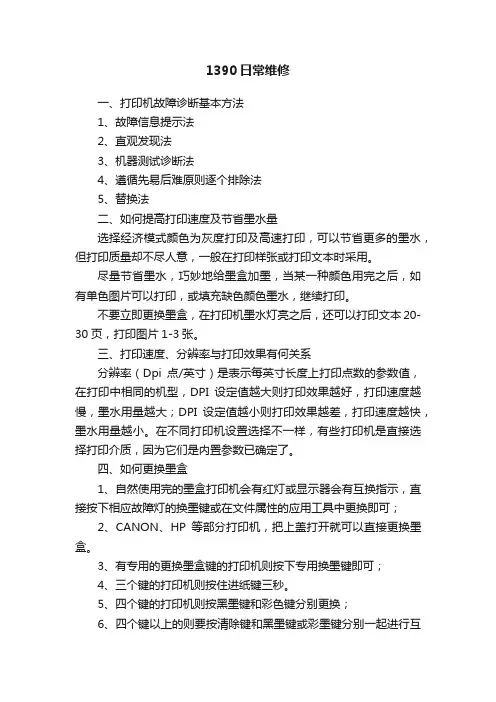
1390日常维修一、打印机故障诊断基本方法1、故障信息提示法2、直观发现法3、机器测试诊断法4、遵循先易后难原则逐个排除法5、替换法二、如何提高打印速度及节省墨水量选择经济模式颜色为灰度打印及高速打印,可以节省更多的墨水,但打印质量却不尽人意,一般在打印样张或打印文本时采用。
尽量节省墨水,巧妙地给墨盒加墨,当某一种颜色用完之后,如有单色图片可以打印,或填充缺色颜色墨水,继续打印。
不要立即更换墨盒,在打印机墨水灯亮之后,还可以打印文本20-30页,打印图片1-3张。
三、打印速度、分辨率与打印效果有何关系分辨率(Dpi点/英寸)是表示每英寸长度上打印点数的参数值,在打印中相同的机型,DPI设定值越大则打印效果越好,打印速度越慢,墨水用量越大;DPI设定值越小则打印效果越差,打印速度越快,墨水用量越小。
在不同打印机设置选择不一样,有些打印机是直接选择打印介质,因为它们是内置参数已确定了。
四、如何更换墨盒1、自然使用完的墨盒打印机会有红灯或显示器会有互换指示,直接按下相应故障灯的换墨键或在文件属性的应用工具中更换即可;2、CANON、HP等部分打印机,把上盖打开就可以直接更换墨盒。
3、有专用的更换墨盒键的打印机则按下专用换墨键即可;4、三个键的打印机则按住进纸键三秒。
5、四个键的打印机则按黑墨键和彩色键分别更换;6、四个键以上的则要按清除键和黑墨键或彩墨键分别一起进行互换;7、请具体按照打印机上说明的步骤行互换;8、不能强行用手推动墨盒装置的小车来更换;9、维修拆装时用小尺子拨动小车的白杆再移动小车。
10、可利用电脑中“打印首选项”的换墨程序进行换墨。
五、打印头不出墨(俗称堵头)的原因及处理方法真堵原因:1、打印间隔时间太长,造成打印头干涸(建议每星期开机打印一张全色文档)。
2、封条未撕开,空气不进入/将黄色封条撕开重装墨盒。
3、经长时间多次清洗打印头测试断线位置一致的/用注射器清喷头/用清洁墨盒清洗喷头。
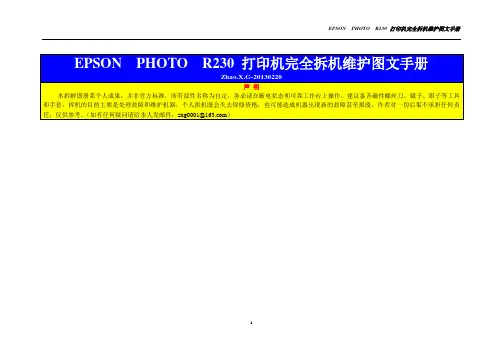
拆机准备:一、工具和用品的准备:1.维护的油脂(防锈油、硅脂);2.清洁工具(干净的抹布、洗耳球、餐巾纸、湿纸巾都可以);3.纸和笔(最好备好相机,以方便记录);4.装螺丝的小盘;二、机器的准备:首先拔掉打印机的电源线和USB数据线,然后找到图中墨盒旁边白色的墨车止动片,用长柄螺丝刀轻按一下,用手将墨盒拉到换墨位置,取掉6个连供内墨盒并和打印机彻底分离。
要顺利完成拆机,总的顺序应该是这样的:一,拆掉上图的上盖板A,二,后拆侧盖B,最后是拆中盖C,然后是托纸板、搓纸板、支架总成,……然后是拆开整个支架。
由于支架总成结构比较复杂,小零件不少,在万不得已的情况下,尽量不要去动它。
机器要拆到什么程度取决于你的目的;如果仅仅是拆喷头,则以上步骤都不需要,直接可拆的(参看图册最后几页)。
取掉背部3颗螺丝后,分离出的左边盖(红圈处为卡榫,拆解时手伸入往里轻微用力扳即可脱离,简单的步骤从略)右边盖(注意卡扣位置)支架总成局部(齿轮组局部-1)支架总成局部(齿轮组局部-2)支架总成局部(弹簧)支架总成局部(弹簧)支架总成局部(轴头)拆掉墨盒附近的中壳与主支架间的螺丝,并保证墨盒不遮挡此处,否则中壳无法拆卸,(墨盒能否自由移动,起决于墨盒限位杆的状态)中壳前部(手按处为卡榫(左右各一))中壳前部局部左(手手往内按解锁)中壳背部(三角标志处为卡榫)中壳背部局部一(用螺丝刀头往里顶,同时一个手指抵住细槽处往三角方向用力即可解锁)中壳背部局部二(用螺丝刀头往里顶,同时一个手指抵住细槽处往三角方向用力即可解锁)由于中壳上的三个按钮有排线连接,故注意不可贸然大力将中壳往上提,否则可能损坏排线当五个卡榫都解锁后,稍微往上提中壳,手指即可伸入按键板下,摸到卡榫位置往左边轻按,可卸下按键板按键板分离一边后,可直接摘下按键板下方槽中为按键小电路板,左边即为排线一手拿起按键小电路板右侧,一手用小钳子夹住排线,小心往左边拉,即可将排线从插座中分离排线已分离,可取出按键小电路板至此可大胆用手将中壳往上提起,分离之分离的中壳取下的按键板接下来是托纸板拆解过程:注意上图中电机右边两颗螺丝,右边一颗是托纸板固定螺丝,需取掉右边下面的红圈处那颗较大的螺丝也需要取下同时背面的两颗固定排线的螺丝也要取掉将排线从槽中拉出整理到下部以不阻挡托纸板的取出用手拿住托纸板(压住板子)往后方拉出考虑到最后要分离出支架总成,下部的一块托板也要取掉,卸掉红圈处三颗螺丝即可分离后的样子接下来拆搓纸板,先拆掉左边红圈处螺丝再拆掉右方红圈处螺丝从此位置取掉喷头排线(红圈处3个)并将排线从搓纸板缝中仔细取出取排线过程还有左边马达的红黑色电源线也要从理线夹里分离出来分离出的马达电源线搓纸板的拆解不是那么轻松,因为它有五个卡子和支架总成连接,这是前面看到的连接情况,红圈处为卡子另外搓纸板的齿轮轴还和吸墨泵部分(吸墨泵上方黑色塑料)连接,必须将之往右边脱出,否则不但搓纸板不容易拆下来,还容易造成这个轴断掉脱离这个轴后,还要注意两个拆解的技巧:左手拿住左边部分往上提,以让卡子分离出来,而右手则这样往下按白色的板(因为是自己边操作边拍照,所以只有用分解图片了(搓纸板已经取出)如果要更换搓轮,可以在拆的时候顺便把这个带三个白色小轮的盖板取掉,这个很好拆,用螺丝刀在连接处轻轻往里一撬即可拆下来的盖板看到了丑陋的大搓纸轮,塑料严重老化变形,因为以前为了解决进纸问题换的“加强搓纸轮”,没想到3年后变成这幅德行!红圈处螺丝是支架总成螺丝拆下来的搓纸板(小盖板取掉)的样子,顺便更换搓纸轮吧先换托纸板上的小搓轮“强化”搓纸轮原来买了两套,备用的装纸盒里的也严重老化,弹簧和塑胶已经融为一体,用力拉都拉不出来,太强了!!!——所以只有扔掉~~~幸好原配搓纸轮没丢,打开一看,熟悉的灰色,还是风采依旧!!!看来只有换回来了用了看看大搓纸轮的特写,注意搓纸里内圈中的三角形表明了安装方向。
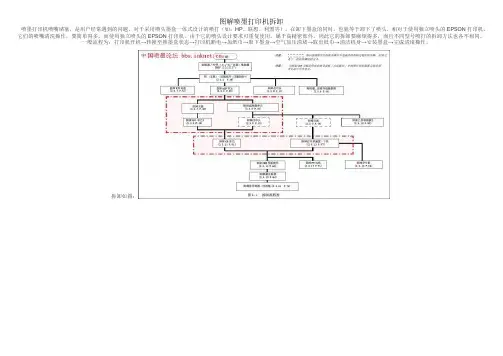
图解喷墨打印机拆卸喷墨打印机喷嘴堵塞,是用户经常遇到的问题。
对于采用喷头墨盒一体式设计的喷打(如:HP、联想、利盟等),在卸下墨盒的同时,也就等于卸下了喷头。
相对于使用独立喷头的EPSON打印机,它们的喷嘴清洗操作,要简单得多。
而使用独立喷头的EPSON打印机,由于它的喷头设计要求可重复使用,属于高精密部件,因此它的拆卸要麻烦得多,而且不同型号喷打的拆卸方法也各不相同。
一般流程为:打印机开机→转换至换墨盒状态→打印机断电→加纸巾→取下墨盒→空气加压清堵→取出纸巾→清洁机身→安装墨盒→完成清堵操作。
拆卸如图:观察及准备工作:纵观830U的外壳,只能在其右后部看到一处螺丝,在本次拆解过程中,第一印象通常会给我们以错误的判断,其实该螺丝与外壳的固定没有任何关系!同时,该迹象提醒了我们一定要仔细观察各部件之间的关联。
如果你将这一原则认真的牢记于心,那么不仅手中的830U在恢复时会完好如初,我们也能切身体会到拆解的心得。
我们需要准备的工具:中号十字螺丝刀、小号平口螺丝刀、钳子、镊子各一把,微湿的抹布一块。
将830U正常关机,此时墨车正常复位,然后将卡纸夹调至最远端(机壳预留有缺口处)。
拆解前830U的透明护盖并不需要摘下,我将会在一些重要步骤的结尾进行分析小结或者可能的故障分析。
拆解步骤:1、外壳。
外壳是通过七处卡扣与底座固定的。
机体后部可以观察到三处,另外四处是隐藏在内部的(图1),虽然通过底部的空隙可以观察到,但别指望能用螺丝刀撬开(会造成损伤),反之对付它们是不需要工具辅助的,依照(图2)的手势,让拇指去用力挤压机壳便可以很容易打开四处隐藏的卡扣。
为了防止刮伤,建议按照(图3)所示的方法开启后部的三个卡扣。
至此,外壳便可顺利取下。
小结:由于售后条例规定了发现拆机现象会中止售后,因此对于外壳的动作一定要掌握好力度,在取下外壳的时候要注意哪些地方会卡住,切不可硬取以免损坏其它部件。
2、喷头。
(图4)比较好的拆卸位置是将墨车移至滑轨中部,如果被卡舌绊住,用螺丝刀轻推卡舌便可解除。
能力目标掌握针式打印机打印头及其组件的故障检修方法。
5.2.1 针式打印机打印头及其组件的故障表现和产生原因1.故障现象针式打印机的打印头及其组件是比较容易出现故障的部件,常见的故障现象有字迹模糊、墨色变浅、打印字符/汉字缺笔少画、小面积图文丢失等,严重的甚至出现开机不打印、有报警声的状况。
2.故障产生的可能性①色带使用时间过长或色带质量低劣。
②色带挡片的保护状态不良。
③色带盒托架传动不良。
④纸厚调整杆设置不当。
⑤打印头及出针面脏污。
⑥打印头断针。
⑦打印针线圈烧坏。
⑧打印针复位弹簧或定位销不良。
⑨字车驱动电机有故障。
⑩传感器接触不良。
打印头及组件与电路板之间的连接线不良。
5.2.2 针式打印机打印头及其组件的拆卸1.打印头的拆卸(1)EPSON LQ-100打印机打印头的拆卸打印头的拆卸步骤如下。
①先将打印机的防尘盖板摘除。
②将底部的导纸器向外抽出,不要强硬掰出,应注意卡槽的脱扣情况。
③将字车上的色带盒取下,捏住色带盒的两端直接拔出即可。
④机壳底部设有多个卡扣,可借助一字螺丝刀将其一一撬开。
要点提示在撬开卡扣的同时,应注意及时扒开上壳盖,以防止卡扣再次扣入。
⑤将所有卡扣都撬开后,即可将上壳盖打开。
这时,打印机的内部结构便全部呈现出来了。
⑥在拆卸打印头之前,将打印头与打印辊之间的距离调到最大,以便于后面的操作。
⑦使用十字螺丝刀拧开上部的一个固定螺钉。
⑧用手指捏住打印头两侧,然后上提,即可将打印头拔下,同时可以看到打印头与电路板之间设置了两条数据线。
要点提示在拔下打印头时,不要拉伤打印头上的数据线。
⑨将打印头与电路板之间的数据线直接拔下。
至此,打印机的打印头已完全脱离打印机字车。
操作演示打印头的拆卸方法如图5-5所示。
打印头的拆解比较复杂,操作时应小心谨慎。
①借助一字螺丝刀,将打印针外侧的金属卡扣往内顶,待两侧的金属卡扣一脱开,即可将打印头的外壳卸下。
②卸下打印头的外壳后,可以看到有一个起压紧固定作用的金属片,使用一字螺丝刀,将金属片两端的卡子撬开。
在XP系统下如何清理维护EPSON1390喷墨打印机
在XP系统下,如何找到要清理维护的EPSON1390喷墨打印机,方法有两种,具体方法按照界面提示进行。
方法一、EPSON1390喷墨打印机在XP系统下,一般情况电脑右下边会出现打印机图标,鼠标移至此打印机图标点击右键,将会出现上拉菜单,出现以下具体功能菜单:
1、监视参数:
选择参数(选择事件)
2、喷嘴检查
3、打印头清理
4、打印头校准
5、打印机设置(1)、主窗口
(2)、页面版式
(3)、维护
方法二、在XP系统中,“开始”——“所有程序”——“控制面板”——“设备和打印机”,选定要维护的打印机(例“EPSON1390”),点击鼠标左键出现下拉菜单;
(1)选择“打印机属性(G)”(出现如下界面)
在“常规”界面里-点击“首选项”,出现以上“5、打印机设置”相关界面进行维护和清理。
(2)或者在选定要维护的打印机(例“EPSON1390”),点击鼠标左键出现下拉菜单;
直接点击“打印机首选项(P)”,即可出现此上界面,也是在“常规”界面里-点击“首选项”,出现以上“五、打印机设置”相关界面进行维护和清理。
爱普生R230换搓纸轮及拆机图解教你怎么解决210进纸■ —■取下按键板,按键板的暗卡在红圈位置下,可以用手稍扳起面板后用手指伸入按开。
按键板已取下。
将红圈内的白色墨车锁顶入。
此时字车可以自由移动。
接下来可以拆2个侧盖,侧盖的后、底卡你可以看到,俺就不说了,在机器内部侧盖上部有2个卡,左右两侧盖卡的位置对称,你可以借助手电和小镜子看到,现在给你看的是拆下后的侧盖上的2个暗卡位置。
2个侧盖已经拆下。
、i1用小螺丝刀顶开进纸托板的卡, 取下进纸托板。
进纸托板已经取下。
现在你可以取下上盖,前面2个卡,后面3个卡,很容易就看到了将靠纸挡移到中间位置。
■&上外壳的后面3个卡。
lioKa外壳已经拆掉的赤膊机器¥2」.JirAr-F * >*'迹小—JL✓本版是拆进纸架的5个螺丝,从后面看,左边3个,右边2个,看仔细了,少拆一个就拿不下进纸架,卡电线的2个螺丝应该很好弄的,松开一点就可拿掉电线,我就不上图了。
5个螺丝卸掉后,就可以拿下进纸架,如果进纸架被搓纸轮组件卡住而不太好 拿时,可以转进纸架已经拆掉,现在可以拆这个搓纸轮组件的外罩了,可以先用小螺丝刀拨搓纸轮罩已经拿下,安装时可以不要装这个罩,以后搓纸轮胶皮上纸灰较多而影响进纸效果时,可以比较方便地进行湿擦。
胶皮只建议用清水湿擦,不要使用酒 精类溶剂,以免提前老化。
,'Y心一'注意看这个压簧的正确位置,就是应该在轮缘的右边,很多朋友在安装时会装那时搓纸轮在初始位就不能很好定位,进纸后搓纸轮不能转到空位,如果你的手法比较熟练,你可以把这个压簧移到轮缘左边(这也是安装后的错误位置),然后从挫纸轮轴右侧下手,拨开右侧的卡轴再小心翼翼地取下这根挫纸搓纸轮轴已经取下。
WWW 二匕1 It到左边去了, 有机器被卡, 呜呜叫的感觉。
匚 ------9with轮轴,小心离合器上的小拉簧,别弄掉了。
如果你的手法还不够熟练,直接取下搓纸轮轴有困难,你可以拆下整个挫纸轮注意这个离合器的小拉簧,千万别弄掉了,如果掉了就不会进纸了。
喷墨打印机的机械部分主要包括喷墨头、墨盒、字车机构、清洁机构、走纸机构、电路部分和传感器等。
3.1 喷墨打印机外壳的结构与拆卸
图3-1所示是EPSON PHOTO 830U喷墨打印机的实物外形。
在拆卸之前,先关闭打印机,切断电源,摘除电源线和数据线,明确其基本的打印原理。
喷墨打印机的输纸通道简单,内部结构也相对简单一些,外壳一般都采用上下封扣设计。
图3-1 EPSON PHOTO 830U喷墨打印机实物外形
喷墨打印机外壳的拆卸方法如下。
①使用一字改锥撬开打印机背部的3个卡扣,其具体位置如图3-2所示,有显眼的槽眼可以插入改锥头。
在撬开卡扣的同时,将上壳上提,以避免卡扣再次扣入。
②背部的卡扣撬开后,打印机正面也有2个卡扣需要撬开,其具体位置如图3-3所示,但是没有显眼的槽眼。
沿着上、下外壳的接缝处轻轻撬动,卡扣即可撬开。
③所有卡扣都撬开后,将外壳向上提出,如图3-4所示。
注意,应沿。
Last Update date : 2015.11.03
若机器出纸区卡纸,请打开再关上前盖,卡住的纸张会自动退出打印机,如果没有退出,请按照以下步骤操作:1. 打开后盖。
2. 如图所示,打开内盖板。
3. 将纸张轻轻地从机器内部拉出。
注意:
(1)定影器区域温度很高。
从机器中取纸时请务必小心。
(2)为避免撕破纸张,请轻缓的将卡纸拉出。
4. 如图所示,关闭内盖板。
6. 关上后盖,打印工作将自动恢复。
您也可以点击这里查看机器“出纸卡纸”取纸的视频操作。
如上述操作仍不能解决,请您点击这里查询三星售后服务中心地址。
相关内容
SL-C1810W如何设置银幕?
SL-C1810W如何设置节能?
SL-C1810W如何设置叫醒事件?
SL-C1810W如何设置自动继续?
SL-C1810W如何设置跳过空白页?。
1390打印机拆机教材
工具准备好后打印机在开机移出墨车后将电源线拔出,使墨车在没通电源的情况下可以来回滑动。
1、用螺丝刀取出打印机外壳背部5颗螺丝。
2、取出打印机背部外壳中间USB处的卡扣。
3、撬开打印机两端外壳连接处后取下背部外壳。
4、撬开打印机两端外壳下部四处卡扣后将外壳取下。
5、取下打印机正面面板左右两处的两颗螺丝。
(2颗螺丝)
6、将面板向下翻开后用改刀取出隐藏在面板后的两颗螺丝。
(2颗螺丝)
7、翻开打印机上盖,在走纸板上部取出两颗螺丝。
(2颗螺丝)
8、在打印机右面废墨管处拔出电源连接条
9、拔出电源连接条后取出固定外壳的螺丝。
(1颗螺丝)
10、取下左右两面外壳卡扣处的两颗螺丝。
(2颗螺丝)
12、取下左右两端固定外壳的两颗螺丝。
(2颗螺丝)
13、扳开外壳两端卡扣后向上提打印机外壳,先取出外壳面板后再把打印机外壳与打印机脱离。
14、外壳与打印机脱离后取出打印机左右两端各3颗螺丝。
(6颗螺丝)
15、如果按照以上操作,那么现在所拆卸下来的螺丝总共22颗。
16、把打印机机架向上提,把机架与废墨仓脱离。
1390打印机拆机教材
工具准备好后打印机在开机移出墨车后将电源线拔出,使墨车在没通电源的情况下可以来回滑动。
1、用螺丝刀取出打印机外壳背部5颗螺丝。
2、取出打印机背部外壳中间USB处的卡扣。
3、撬开打印机两端外壳连接处后取下背部外壳。
4、撬开打印机两端外壳下部四处卡扣后将外壳取下。
5、取下打印机正面面板左右两处的两颗螺丝。
(2颗螺丝)
6、将面板向下翻开后用改刀取出隐藏在面板后的两颗螺丝。
(2颗螺丝)
7、翻开打印机上盖,在走纸板上部取出两颗螺丝。
(2颗螺丝)
8、在打印机右面废墨管处拔出电源连接条
9、拔出电源连接条后取出固定外壳的螺丝。
(1颗螺丝)
10、取下左右两面外壳卡扣处的两颗螺丝。
(2颗螺丝)
12、取下左右两端固定外壳的两颗螺丝。
(2颗螺丝)
13、扳开外壳两端卡扣后向上提打印机外壳,先取出外壳面板后再把打印机外壳与打印机脱离。
14、外壳与打印机脱离后取出打印机左右两端各3颗螺丝。
(6颗螺丝)
15、如果按照以上操作,那么现在所拆卸下来的螺丝总共22颗。
16、把打印机机架向上提,把机架与废墨仓脱离。